
Opdrachtactiviteiten beheren in Schoolwerk
Gebruik de weergave 'Opdrachtdetails' om inzicht te krijgen in hoe leerlingen het doen in je klas en om trends te ontdekken met betrekking tot prestaties, frequentie, tijd en voortgang. Aan de hand van de informatie in de weergave 'Opdrachtdetails' kun je vaststellen of leerlingen dezelfde voortgang tonen als de rest van je klas of dat ze misschien voor- of achterlopen. Je kunt de informatie gebruiken om de beste acties voor je leerlingen te bepalen, of dit nu doorgaan op de huidige manier is, toestaan dat ze een activiteit opnieuw proberen of ze wat extra tijd geven nadat je een opdracht hebt vergrendeld.
Trends voor leerlingen ontdekken
Tik in de Schoolwerk-app
 op een klas in de navigatiekolom en tik daarna op de naam van de leerling waarvan je de gegevens wilt bekijken.
op een klas in de navigatiekolom en tik daarna op de naam van de leerling waarvan je de gegevens wilt bekijken.Gebruik de informatie op de inzichtkaarten van een leerling om te bepalen of de leerling dezelfde voortgang toont als de rest van je klas of dat de leerling extra uitdagingen of aandacht nodig heeft.
Je kunt bijvoorbeeld zien hoe een leerling presteert in vergelijking met het gemiddelde van de klas, waar een leerling de meeste tijd doorbrengt en hoe regelmatig een leerling een app gebruikt. Vervolgens kun je deze gegevens gebruiken om de beste acties te bepalen om de leerling te helpen.
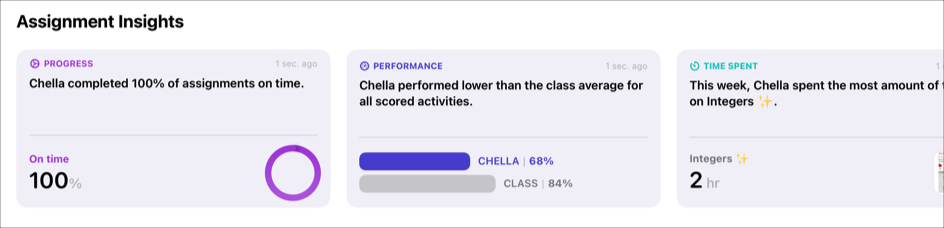
Een leerling vragen om een activiteit opnieuw te proberen
Tik in de Schoolwerk-app
 op 'Recente activiteit', 'Opdrachten' of een klas in de navigatiekolom en tik vervolgens op de opdracht die je wilt nakijken.
op 'Recente activiteit', 'Opdrachten' of een klas in de navigatiekolom en tik vervolgens op de opdracht die je wilt nakijken.Tik op een tabblad 'Activiteit', tik op het werk dat je wilt nakijken (bij 'Klaar om na te kijken'). Je kunt het werk nu beoordelen.
Tik op
 en tik vervolgens op 'Vraag om het opnieuw te proberen'.
en tik vervolgens op 'Vraag om het opnieuw te proberen'.Voer instructies in om aan te geven dat de leerling opnieuw aan de activiteit moet werken.
Je kunt ook bestanden toevoegen aan je instructies.
Tik op 'Stuur'.
Opmerking: Als leerlingen de activiteit opnieuw als Klaar markeren zonder het opnieuw te proberen, geeft Schoolwerk de vorige voortgangsgegevens weer.
Opmerking: Als meldingen zijn toegestaan voor Schoolwerk (ga naar 'Instellingen' 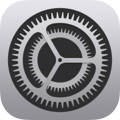 > Berichtgeving > Schoolwerk, en tik vervolgens op 'Sta berichtgeving toe'), stuurt Schoolwerk je een melding wanneer leerlingen gereviseerd werk insturen. Tik op de melding om de opdracht te openen en bekijk vervolgens het gereviseerde werk.
> Berichtgeving > Schoolwerk, en tik vervolgens op 'Sta berichtgeving toe'), stuurt Schoolwerk je een melding wanneer leerlingen gereviseerd werk insturen. Tik op de melding om de opdracht te openen en bekijk vervolgens het gereviseerde werk.
Een leerling vragen om een getimede app-activiteit te herhalen
Tik in de Schoolwerk-app
 op 'Recente activiteit', 'Opdrachten' of een klas in de navigatiekolom en tik vervolgens op de opdracht die je wilt nakijken.
op 'Recente activiteit', 'Opdrachten' of een klas in de navigatiekolom en tik vervolgens op de opdracht die je wilt nakijken.Tik op een tabblad 'getimede app-activiteit', tik op
 en tik vervolgens op 'Vraag om het opnieuw te proberen'.
en tik vervolgens op 'Vraag om het opnieuw te proberen'.Als je tikt op 'Vraag om het opnieuw te proberen' voor een getimede app-activiteit, vraag je de leerling om de activiteit opnieuw te doen gedurende de oorspronkelijke door jou gespecificeerde tijd. Maak een nieuwe getimede app-activiteit om een nieuwe tijd in te stellen.
Voer instructies in om aan te geven dat de leerling de activiteit opnieuw moet doen.
Je kunt ook bestanden toevoegen aan je instructies.
Tik op 'Stuur'.
Als een leerling de app gedurende de door jou gespecificeerde tijd gebruikt, markeert Schoolwerk de activiteit automatisch als Klaar en wordt de totale tijd voor alle pogingen weergegeven. Als een leerling de activiteit opnieuw als Klaar markeert zonder deze opnieuw te doen, geeft Schoolwerk de vorige voortgangsgegevens weer.
Opmerking:
Schoolwerk rapporteert alleen voortgang voor de door jou opgegeven tijd, zelfs als een leerling de app langer gebruikt.
Als meldingen zijn toegestaan voor Schoolwerk (ga naar 'Instellingen'
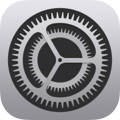 > Meldingen > Schoolwerk, en tik vervolgens op 'Sta meldingen toe'), stuurt Schoolwerk je een melding wanneer leerlingen de activiteit voltooien. Tik op de melding om de opdracht te openen en bekijk vervolgens de activiteit.
> Meldingen > Schoolwerk, en tik vervolgens op 'Sta meldingen toe'), stuurt Schoolwerk je een melding wanneer leerlingen de activiteit voltooien. Tik op de melding om de opdracht te openen en bekijk vervolgens de activiteit.
Een leerling extra tijd geven om een activiteit te voltooien in een vergrendelde opdracht
Tik in de Schoolwerk-app
 op 'Recente activiteit', 'Opdrachten' of een klas in de navigatiekolom en vervolgens op de vergrendelde opdracht die je wilt bekijken.
op 'Recente activiteit', 'Opdrachten' of een klas in de navigatiekolom en vervolgens op de vergrendelde opdracht die je wilt bekijken.Tik op een tabblad 'Activiteit', tik op
 voor een leerling van wie de voortgang 'Niet klaar' of 'Niet begonnen' is en tik vervolgens op 'Sta toe om te voltooien'.
voor een leerling van wie de voortgang 'Niet klaar' of 'Niet begonnen' is en tik vervolgens op 'Sta toe om te voltooien'.In de vergrendelde opdracht ontgrendelt Schoolwerk de activiteit voor de leerling die je hebt geselecteerd.